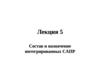Similar presentations:
Схемы nanoCAD. Автоматизация процесса проектирования схем
1.
nanoCAD СхемыАвтоматизация процесса
проектирования схем
2. Основные возможности nanoCAD Схемы
выполнение принципиальных электрических схем, в том числесхем цепей вторичной коммутации,
принципиальных электрических схем блокировок и сигнализации,
принципиальных электрических схем питания,
принципиальных электрических монтажных схем
и т.д;
выполнение технологических схем, в том числе схем автоматизации;
выполнение функциональных и структурных схем, в том числе блок-схем;
формирование проектной документации.
3. Основные преимущества nanoCAD Схемы
Дружественный, интуитивно понятный интерфейс.Настраиваемый классификатор параметров (атрибутов).
Интеллектуальные объекты схемы, обладающие определенным поведением и
атрибутивной информацией.
Наличие навигатора по модели схемы.
Работа со сборками и иерархическими структурами схемы.
Средства автоматического (пакетного) распознавания схем по заданным
образцам.
Встроенный модуль редактирования спецификаций.
Мастер оформления чертежа, позволяющий организовать работу в строгом
соответствии с внутренними стандартами предприятия и особенностями
конкретного проекта.
Модуль экспорта данных в формате MS Word, MS Excel, xml.
Возможность создания собственных библиотек.
4. Конструирование с помощью nanoCAD Схемы
Процесс конструирования в nanoCAD Схемы:Шаг 1: Создание УГО элементов схемы:
Создание графического изображения средствами nanoCAD;
Создание точек подключения связей – стыков;
Отображение некоторых характеристик элемента в специальных полях – слотах;
Создание фреймов.
Шаг 2: Расстановка УГО элементов на схему.
Шаг 3: Добавление необходимых для проекта характеристик элементам схемы.
Шаг 4: Создание связей между элементами.
Шаг 5: Формирование проектной документации.
5. Создание УГО элементов схемы
Создание графического изображенияСоздание графического
изображения элементов
(группы элементов)
осуществляется стандартными
средствами nanoCAD.
6. Создание УГО элементов схемы
Создание стыковСтык является важнейшим
объектом nanoCAD Схемы.
Он обеспечивает объекту
возможность устанавливать
отношения и условия отношений
с другими объектами.
7. Создание УГО элементов схемы
Создание слотовСлот – это область данных,
предназначенная для
отображения информации из
модели или информации,
вычисляемой при активации
и редактировании фрейма.
8. Создание УГО элементов схемы
Создание фреймовСлот
Стык
Фрейм является базовым
объектом nanoCAD Схемы,
представляющим собой
совокупность элементов,
слотов, стыков и связей,
объединенных в единую
структуру с
соответствующим
набором графики и
атрибутов.
Графическое изображение
Красные рамочки слотов
и стыки находятся на
непечатаемом слое.
9. Библиотека УГО
Центр управления nanoCAD СхемыПросмотр УГО по имени файла
Просмотр УГО по эскизам
Формируется библиотека УГО
Одна библиотека УГО – используется всеми сотрудниками организации
10. Расстановка УГО элементов на схему
Непосредственно из меню«Конструктор схем»
Простым перетаскиванием из
библиотеки УГО элементов на чертеж
Копированием уже
расположенных на схеме УГО
Рекомендуется соблюдать шаг привязки при
конструировании схем.
Рекомендуется соблюдать шаг привязки при
конструировании фреймов.
11. Добавление параметров
Непосредственно при вставкеУГО на чертеж
Непосредственно через меню
«Конструктор схем/Свойства»
в любой момент времени
Рекомендуется при формировании УГО
задать максимально возможное число
параметров и их значения.
12. Создание связей между элементами
После того, как на схеме созданы фреймы, определяются их отношениямежду собой и атрибуты этих отношений – связи.
Параметры связи
Рекомендуется задавать параметры связи
сразу при создании связи на чертеже.
13. Модель nanoCAD Схемы
СхемаМодель nanoCAD
Схемы
Свойства
элемента модели
nanoCAD Схемы
Автоматическое формирование модели схемы
14. Иерархические структуры. Сборки
Структурирование элементов эффективно при необходимостиобъединить отдельные элементы схемы в узлы и структуры
Структурирование
по размещению
Структурирование
по принадлежности
Удобное отображение модели схемы
15. Распознавание схем
Присутствуют инструменты для:распознавания стыков, слотов, фреймов, связей уже
выполненных схем;
пакетного распознавания всей схемы.
Меню
Автоматизированная обработка существующих схем
16. Межлистовые ссылки
взаимосвязь нескольких листов между собой;хождение по ссылкам;
проверка на коллизии при обновлении внешних ссылок.
Межлистовые ссылки
Поддержка многолистовых схем
17. Спецификатор
Редактирование спецификацийСхема
Вывод таблицы на схему
Удобное
редактирование
параметров
Наглядное представление
документа
Двухсторонняя связь между моделью проекта и спецификатором, позволяет
безошибочно выпускать проектную документацию без потери информации.
18. Экспорт данных
Гибкая настройка экспорта данных модели;Использование профилей настроек экспорта;
Поддержка шаблонов *.dot;
Поддержка таблиц nanoCAD.
Настройка таблицы экспорта
Выбор приложений для экспорта
19. Документирование
Документы могут быть получены в разных форматах:в MS Word, Excel, AutoCAD и т.д.
Документы могут быть получены разных типов.
Спецификация оборудования
Спецификация на щит
Таблица nanoCAD
20.
Пример схемыПостроение принципиальных схем
сигнализации, блокировки, управления,
различных цепей вторичной коммутации.
21.
СтоимостьАбонемент – 7000 руб.
Коробочное решение –
33000 руб.
22.
СПАСИБО ЗА ВНИМАНИЕ!Компания ЗАО «Нанософт»
121359, Москва, ул. Маршала Тимошенко, д. 17, корп. 1
Тел.: +7 (495) 645-8626 факс: +7 (495) 645-8627
Internet: www.nanocad.ru
E-mail: ncs@nanocad.ru










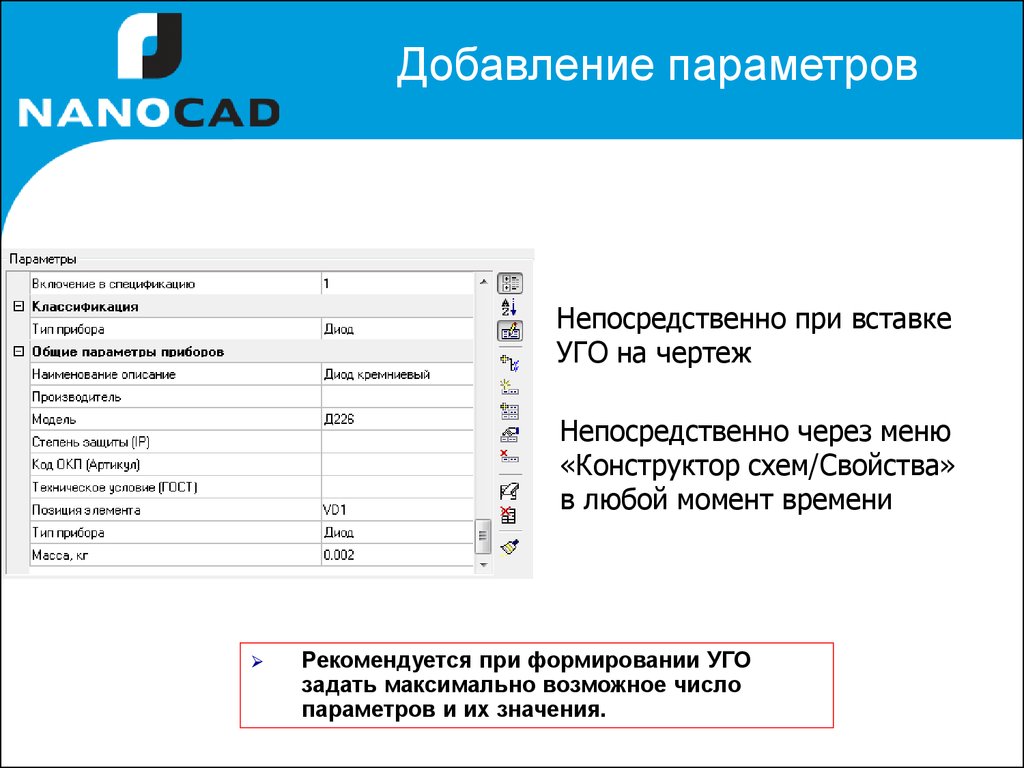


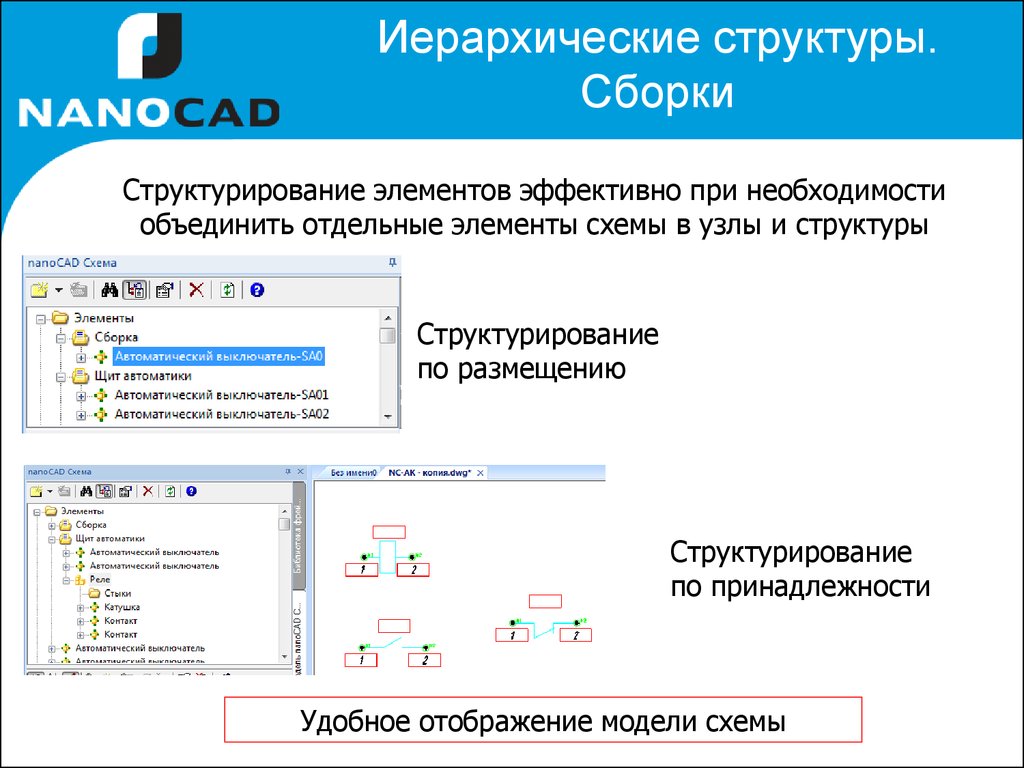
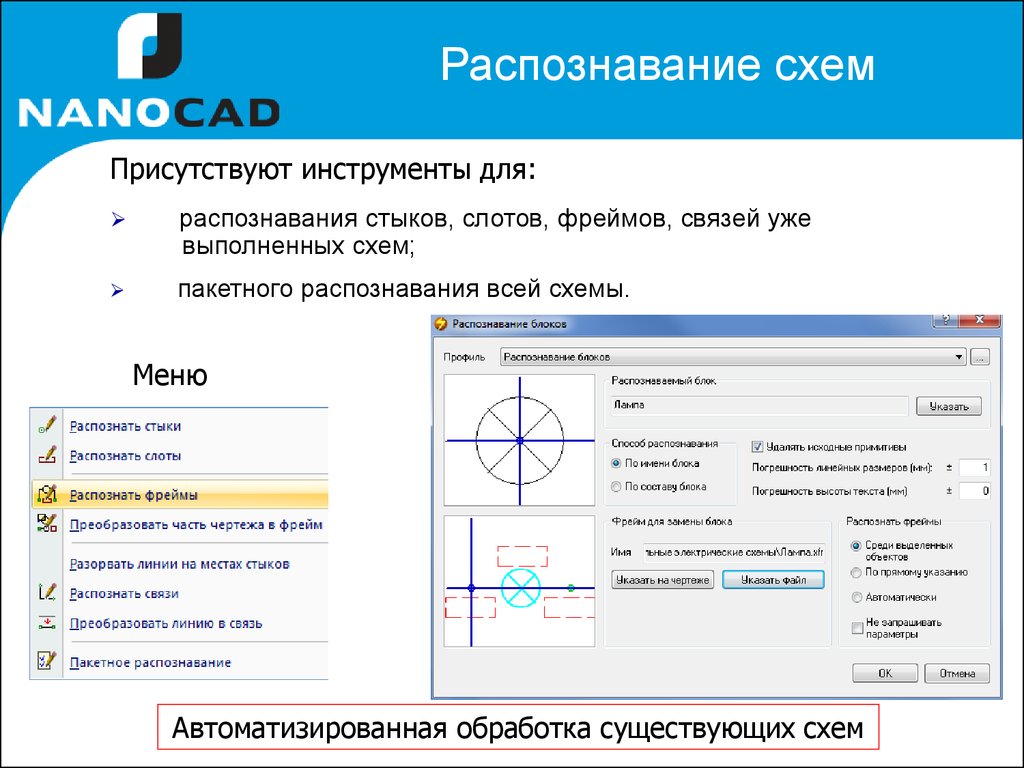

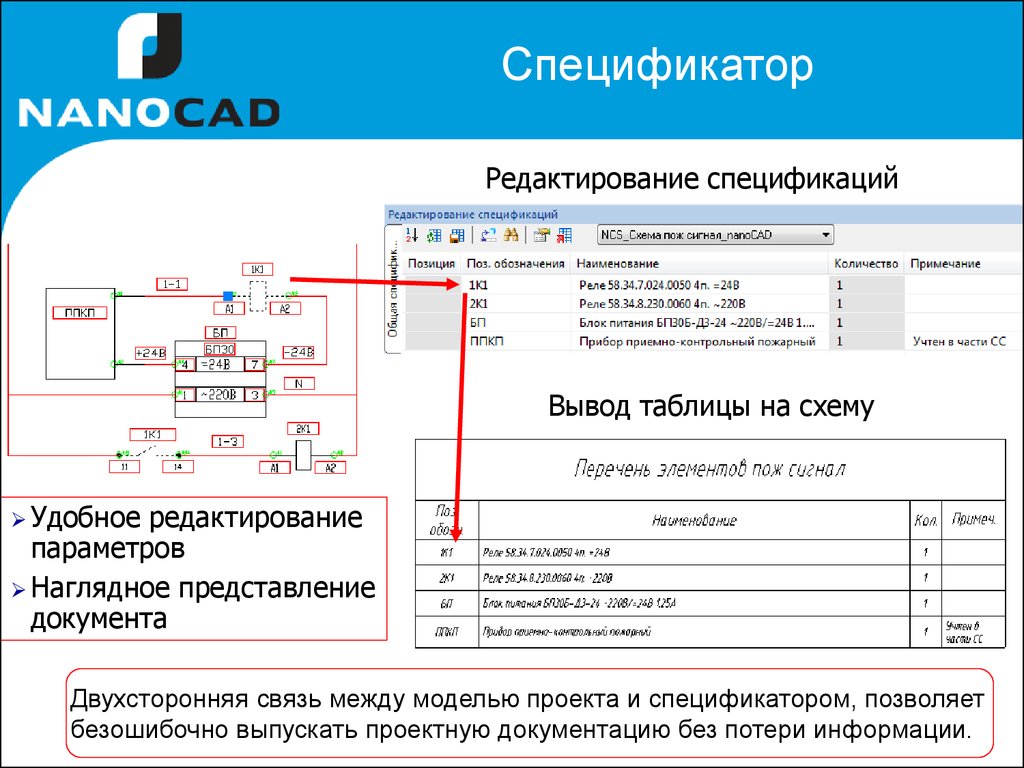

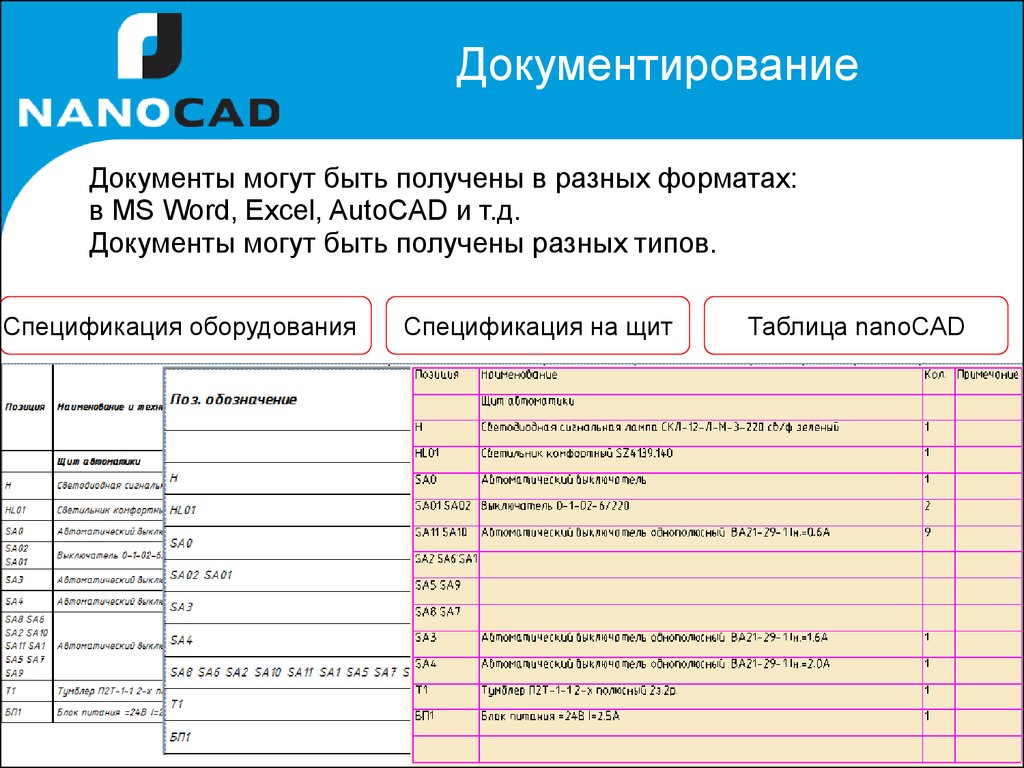



 software
software